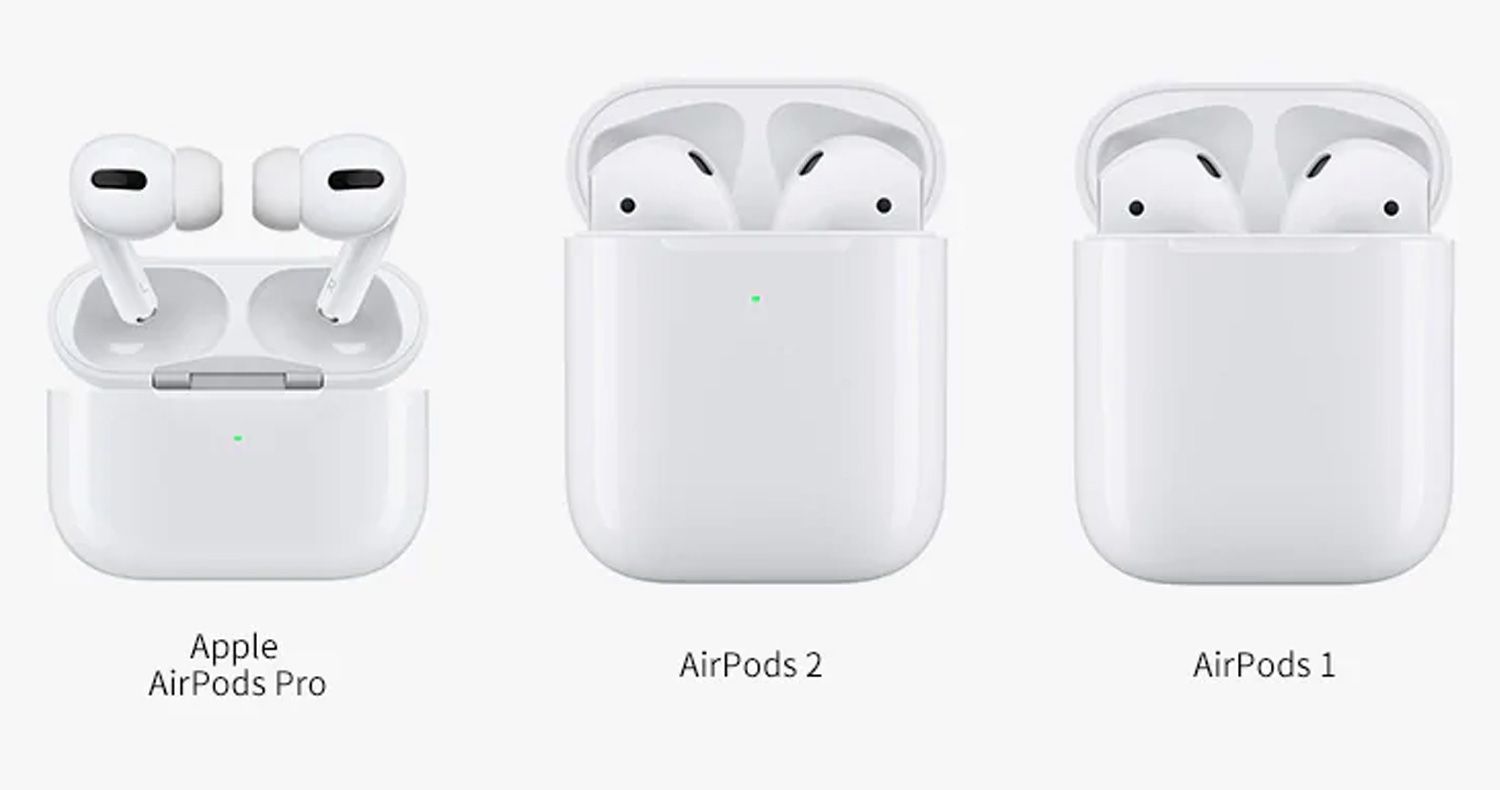شرکت اپل از سال 2019 اقدام به معرفی و عرضه ایرپاد نسل دوم در دو مدل متفاوت کرده است که تشخیص آنها با نسل اول تا حدودی دشوار است.
اپل تا پیش از این و مشخصاً در سال 2016 اقدام به معرفی و عرضه نسل اول ایرپاد کرده بود. ایرپادهای نسل دوم شامل دو نسخه متفاوت دیگر به همراه شارژ بیسیم و بدون شارژ وایرلس میشوند. هر چند که در نسخه دارای شارژ بیسیم ایرپاد نسل دوم امکان دسترسی به چراغ شارژ متفاوت است و روی جعبه آن قابلیت شارژ بیسیم آن نیز نشان داده شده است؛ اما امکان تشخیص ایرپاد نسل دوم بدون شارژ وایرلس با ایرپاد نسل اول کار دشواری است و بسیاری از افراد در زمان خرید این دستگاهها گمراه میشوند.
اپل در طراحی ایرپاد نسل دوم بدون شارژ بیسیم هیچ تغییرات ویژهای از لحاظ ظاهری نداده است. بر این اساس کاربران از ظاهر بدنه نمیتوانند متوجه تفاوت نسل اول و دوم ایرپاد شوند. بر این اساس کاربران باید از طریق روشهای غیرمستقیم این کار را انجام دهند.
وجه تمایز و تفاوت ایرپاد نسل اول با ایرپاد نسل دوم در مدل نامبر این دستگاهها که روی جعبه آنها قرار گرفته است مشخص میشود. اگر تمایلی به چک کردن وب سایت اپل و وارد کردن شماره سریال طولانی آن را ندارید کافی است از طریق مشاهده مدل نامبر تفاوت ایرپاد نسل او با نسل دوم را متوجه شوید.
به طور کل ایرپادهای اپل شامل موارد زیر میشوند:
- 1.ایرپاد نسل اول معرفی شده در سال 2016 با مدل نامبر MMEF2
- 2.ایرپاد نسل دوم بدون شارژ وایرلس معرفی شده در سال 2019 با مدل نامبر MV7N2 که از کیفیت صدا و باتری کاربرد بسیار بهتری نسبت به نسل اول ندارند
- 3.ایرپاد نسل دوم با شارژ وایرلس معرفی شده در سال 2019 با مدل نامبر MRXJ2 که علاوه بر کیفیت صدا و باتری، دارای سیستم شارژ بیسیم مبتنی بر استاندارد Qi نیز هست.